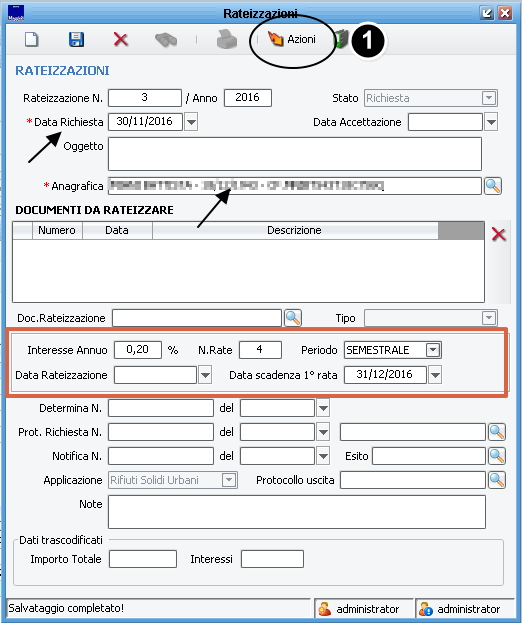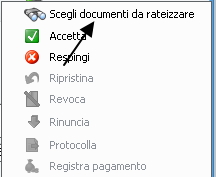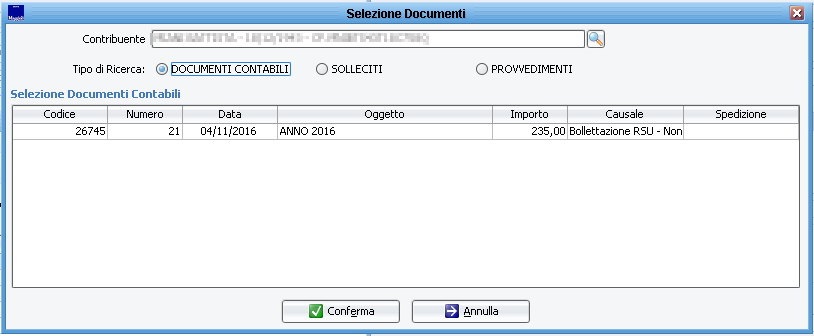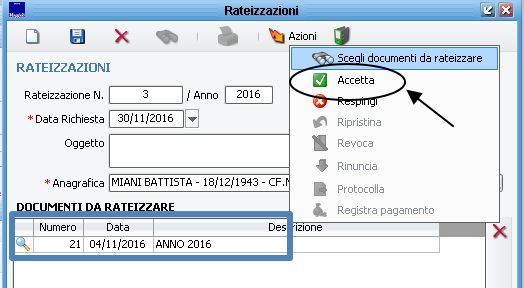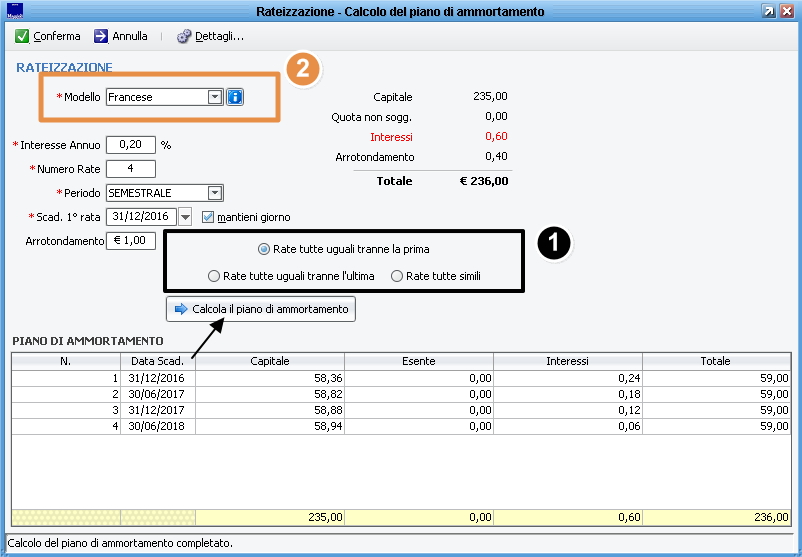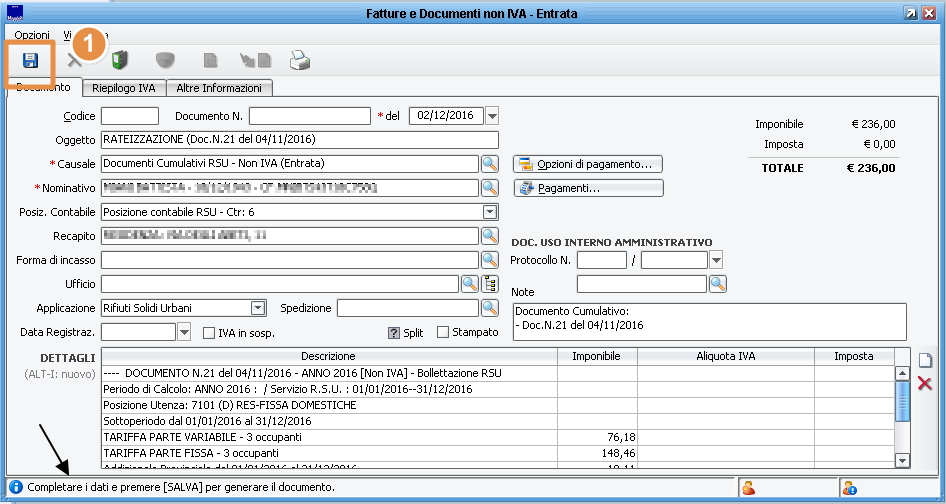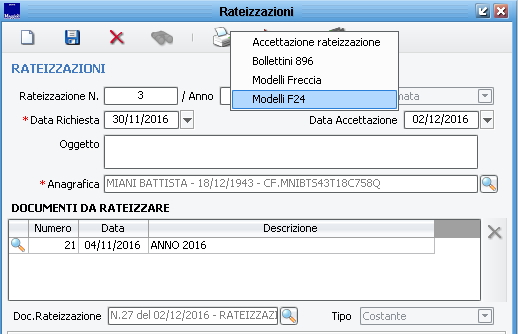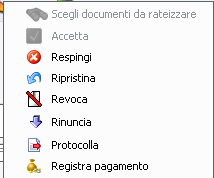Differenze tra le versioni di "Richieste di Rateizzazione"
imported>Lneri |
imported>Lneri |
||
| Riga 47: | Riga 47: | ||
-I bollettini 896 relativi alla rateizzazione;<br> | -I bollettini 896 relativi alla rateizzazione;<br> | ||
-Il modello F24 relativo alla rateizzazione.<br> | -Il modello F24 relativo alla rateizzazione.<br> | ||
'''P.S.: occorre aver parametrizzato i tipi voce per la rateizzazione altrimenti nella stampa dei bollettini/F24 il programma potrebbe dare messaggio di errore.'''<br> | |||
[[File:Accettazione rat.jpg ]]<br> | [[File:Accettazione rat.jpg ]]<br> | ||
Versione delle 09:46, 2 dic 2016
| IMU | TARI | TASI | OSAP | ICP | DPA | ANM | SDI | SCI | IDS | ISCOP | PAG |
|---|
In questa maschera , è possibile svolgere la rateizzazione di un documento del modulo Tassa Rifiuti (bolletta ordinaria,sollecito o provvedimento) oppure ricercare una richiesta di rateizzazione già inserita in banca dati utilizzando i campi presenti nella maschera.
All'apertura della maschera si devono inserire l'anagrafica del soggetto che ha richiesto la rateizzazione e la data di richiesta della rateizzazione. Questi due campi (indicati dalle due frecce in figura) sono "asteriscati" e quindi obbligatori altrimenti il programma segnala errore in fase di salvataggio. Generalmente , per non dover inserire tali dati in seguito , è bene compilare anche i campi contenuti nel riquadro rosso in fig. sotto e cioè i dati relativi a : interesse annuo , n. rate , periodo e scadenza prima rata.
Per completezza di informazione è buona norma compilare , se li avete a disposizione , anche tutti gli altri campi in modo tale da avere la situazione ben chiara quando rientrate su una determinata richiesta di rateizzazione a distanza di mesi.
Una volta inserite le informazioni minime utili al completamento della maschera potete salvare la richiesta di rateizzazione premendo il pulsante ![]() . Ora , dopo aver salvato , potete notare che si è abilitato il pulsante "azioni" nel cerchio di fianco al numero 1 in figura.
. Ora , dopo aver salvato , potete notare che si è abilitato il pulsante "azioni" nel cerchio di fianco al numero 1 in figura.
Tramite il pulsante "azioni" andremo ora a selezionare il documento/i documenti su cui vogliamo svolgere la rateizzazione cliccando su "Scegli documento da rateizzare".
Nella maschera seguente:
Il programma ci elenca , suddividendo tra documento contabile , sollecito o provvedimento , tutti i documenti del contribuente oggetto della rateizzazione su cui è possibile svolgere l'operazione.
Dopo aver selezionato il documento aver premuto su "Conferma" la procedura ci riporta alla maschera iniziale con il dettaglio del documento selezionato nel pannello "Documenti da Rateizzare" (riquadro blu in fig. sotto). Per proseguire con il nostro iter dovremo ora premere sul pulsante "azioni" -----> accetta (vedi figura).
Premendo su accetta comparirà la maschera di generazione del documento cumulativo su cui , per procedere , non dovremo far altro che premere sul pulsante "Genera il Documento Cumulativo".
La maschera successiva è quella che vi permette di creare il PIANO DI AMMORTAMENTO e definire quindi le rate.
Partendo dall'alto della maschera raffigurata sopra abbiamo , nel riquadro 2 , la scelta su quale modello di rateizzazione adottare tra :
- Modello alla Francese;
- Modello Proporzionale.
La differenza tra questi due modelli è descritta in un'altra sezione di questa guida on-line e potete arrivarci premendo il pulsante "informazioni" (![]() ) all'interno del riquadro.
) all'interno del riquadro.
Nel riquadro 1 è possibile scegliere , tra le tre diverse opzioni visibili , come voler "spalmare" l'importo delle rate. Una volta definito ciò è possibile , cliccando il pulsante "Calcolo Piano di Ammortamento" indicato con la freccia , creare la rateizzazione voluta i cui importi, date di scadenza e valore degli interessi sono visibili nel riquadro denominato Piano di Ammortamento.
A questo punto possiamo andare avanti cliccando il pulsante in alto.
Nello step successivo il programma ci mostrerà il documento rateizzato:
che bisogna salvare tramite il pulsante ![]() (cerchio n. 1 in figura).
(cerchio n. 1 in figura).
Eseguito il salvataggio il programma ci riporta alla maschera iniziale con tutti i campi compilati. Da qui , attraverso il pulsante ![]() , possiamo stampare(tralasciamo il modello Freccia):
, possiamo stampare(tralasciamo il modello Freccia):
-L'accettazione della richiesta di rateizzazione con la specifica del piano di ammortamento concordato;
-I bollettini 896 relativi alla rateizzazione;
-Il modello F24 relativo alla rateizzazione.
P.S.: occorre aver parametrizzato i tipi voce per la rateizzazione altrimenti nella stampa dei bollettini/F24 il programma potrebbe dare messaggio di errore.
cliccando sul pulsante ![]() possiamo invece eseguire una di queste azioni:
possiamo invece eseguire una di queste azioni: